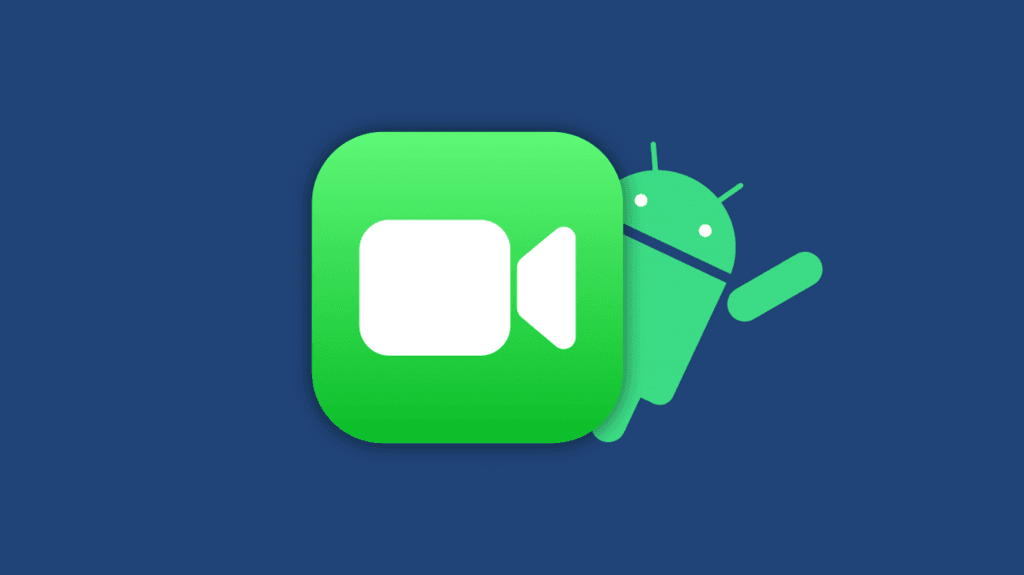Android ile FaceTime Nasıl Kullanılır Yıllardır, iOS ve Android arasındaki etkileşimler söz konusu olduğunda iki büyük şikayet var – FaceTime ve iMessage.
Apple’ın buna karşı karar vermeden önce iMessage’ı Android’e getirmeyi düşündüğü doğrulanmış olsa da, FaceTime için aynı şey söylenemez.
Bunun yerine, Apple nihayet iOS olmayan arkadaşlarınızın ve aile üyelerinizin bir FaceTime görüşmesine katılmasını mümkün kıldı.
Bu özellik, büyük pandemi dalgası darbesinden sonra kullanılamayacak olsa da, hangi telefonu kullanıyor olurlarsa olsunlar artık herkesle FaceTime yapmanız mümkün.
Bunu daha da harika yapan şey, Windows kullanıcıları ile de çalışması gerçeğidir, yani FaceTime’ı Mac’inizden Windows’a yapabilirsiniz.
Android ile FaceTime Nasıl Kullanılır
FaceTime’ı iOS ve Android arasında kullanırken daha fazla popülerlik görmeyi beklememiz sürpriz olmamalı. Bu, Apple’ın “FaceTime Bağlantıları” dediği şey kullanılarak yapılır. Esasen, FaceTime’ı başlatırsınız, sayfanın üst kısmındaki yeni düğmeye dokunun ve ardından bunu Android arkadaşlarınıza gönderin. FaceTime’ı Android ile şu şekilde kullanabilirsiniz:
- iPhone, iPad veya Mac’inizde FaceTime uygulamasını açın.
- Sayfanın üst kısmındaki Bağlantı Oluştur düğmesine dokunun.
- Açılır menüden, FaceTime’ı adlandırmak için Ad Ekle’ye dokunun.
- iOS olmayan bir kullanıcıya FaceTime Bağlantısı göndermek için Paylaşım Menüsünden bir yöntem seçin.
Hattın diğer ucunda, bağlantıyı alan kişi, mesajın gönderildiği platformdan bunu yapabilmelidir. Ardından, Chrome’a veya Android’de kullandığınız diğer tarayıcılara yönlendirileceksiniz. Adınızı girin, kameranızı kullanma izinlerini onaylayın ve ardından Katıl’a dokunun.
Ek olarak, bir FaceTime araması sırasında Android tarafında kullanılabilen birkaç seçenek vardır.
- Mikrofonunuzun sesini kapatmak veya açmak için Mikrofon düğmesine dokunun.
- Kameranızı açmak veya kapatmak için Kamera düğmesine dokunun.
- Tam Ekran düğmesiyle aramanın ekranınıza yayılmasını sağlayın.
- Öne bakan ve arkaya bakan kameralar arasında geçiş yapmak için Kamerayı Çevir düğmesine dokunun.
Son seçenek, yalnızca biraz yapılandırma gerektirir. Ancak tüm katılımcıları döşemeyle düzenlenmiş bir ızgara stilinde görüntülemenize olanak tanır.
- Katılımcı Listesini açın.
- Ayarlar düğmesine dokunun.
- Izgara Düzeni düğmesini seçin.
- Kapatmak için Izgara Düzeni düğmesine tekrar dokunun.
İster Android ister Windows olsun, arkadaşlarınıza sizi aramaya dahil etmelerini söyleyebilir veya bir arkadaşınıza iPhon’unuzdan bir davet gönderebilirsiniz.